

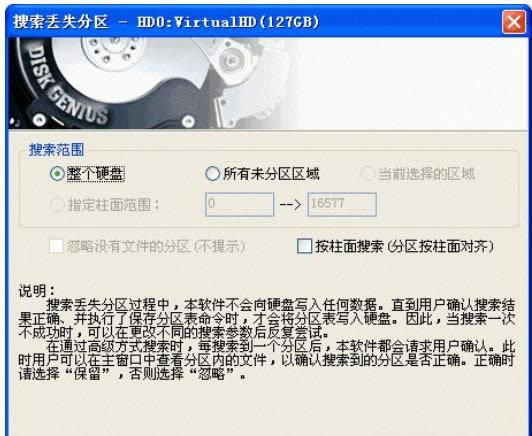
|
Windows XP是美国微软公司研发的基于X86、X64架构的PC和平板电脑使用的操作系统,于2001年8月24日发布RTM版本,并于2001年10月25日开始零售。其名字中“XP”的意思来自英文中的“体验(Experience)”。该系统是继Windows 2000及Windows ME之后的下一代Windows操作系统,也是微软首个面向消费者且使用Windows NT5.1架构的操作系统。 我们在XP系统的使用中,有很多的时候系统的安装还有我们在需要建立磁盘分区的时候都是需要很多的知识的,有小伙伴在使用的时候遇到分区的时候遇到分区的想要利用Diskgenius阿里实现重建分区的方法是什么呢,今天小编就来跟打击分享一下详解利用Diskgenius在XP电脑中重建分区的详细图文方法的操作。 具体的方法和详细的步骤如下: 一、要恢复分区,请先选择要恢复分区的硬盘。选择硬盘的方法有: 1、点击左侧“分区、目录层次图”中的硬盘条目,或硬盘内的任一分区条目。 2、点击界面上部“硬盘分区结构图”左侧的小箭头切换硬盘。 如果仅需要搜索空闲区域,请在“硬盘分区结构图”上点击要搜索的空闲区域。 选择好硬盘后,点击“工具 - 搜索已丢失分区(重建分区表)”菜单项,或在右键菜单中选择“搜索已丢失分区(重建分区表)”。程序弹出“搜索分区”对话框:
二、可选择的搜索范围有: 1、整个硬盘:忽略现有分区,从头到尾搜索整个硬盘。 2、当前选择的区域:保留现有分区,并且只在当前选择的空闲区域中搜索分区。 3、所有未分区区域:保留现有分区,并且依次搜索所有空闲区域中的已丢失分区。 另外,如果能确信要恢复的分区都是按柱面对齐的,则可以勾选“按柱面搜索(分区按柱面对齐)”选项。这样能提高搜索速度。一般情况下,XP及以前的系统在分区时均是按柱面对齐的,Vista及以后的系统不再按柱面对齐了。 设置好搜索选项后,点击“开始搜索”按钮。程序开始搜索过程。 搜索到一个分区后,本软件立即在界面中显示刚刚搜索到的分区,并弹出下面的提示信息:
此时,如果搜索到的文件内有文件,程序会自动切换到文件浏览窗口并显示分区内的文件列表。用户可据此判断程序搜索到的分区是否正确。可以不关闭搜索到分区的提示。即可在主界面中查看刚刚搜索到的分区内的文件。如果通过文件判断该分区不正确,请点击提示对话框中的“忽略”按钮。如果分区正确,请点击“保留”按钮以保留搜索到的分区。点击保留后,程序不会立即保存分区表(不写硬盘)。继续搜索其它分区,直到搜索结束。有时候对话框中还会有一个“这是一个主分区”或“这是一个逻辑分区”的选项。如果DiskGenius显示的主分区或逻辑分区类型不正确,可以通过勾选此选项进行转换。 搜索完成后,程序弹出下面的提示:
搜索完成后,在不保存分区表的情况下,可以立即利用本软件访问分区内的文件,如复制文件等。甚至恢复分区内的已删除文件。但是只有在保存分区表后,搜索到的分区才能被操作系统识别及访问。 如果想放弃所有搜索结果,请点击“硬盘 - 重新加载当前硬盘”菜单项。 我们咋Diskgenius的使用中是需要很多的技巧的,小伙伴们可以按照小编的分享详解利用Diskgenius在XP电脑中重建分区的详细图文来实现,希望本次的的分享恢复分区的硬盘的选择能帮到你。 Windows XP服役时间长达13年,产生的经济价值也较高。2014年4月8日,微软终止对该系统的技术支持,但在此之后仍在一些重大计算机安全事件中对该系统发布了补丁。 |
温馨提示:喜欢本站的话,请收藏一下本站!